BPELエディタでBPEL定義を作成/編集します。以下に要素ごとの作成/編集方法を説明します。
BPELエディタは、[プロジェクトエクスプローラ]ビューで編集するBPEL定義を右クリックし、ポップアップメニューの[開く]をクリックします。
ここでは、以下に示す項目ごとに説明します。
分類 | 要素名 | 概要 |
|---|---|---|
BPEL定義のプロパティを設定します。 | ||
基本 | サービスを呼び出します。 | |
送信されたメッセージを受信します。 | ||
受信したメッセージに対して応答を返します。 | ||
変数に値を設定します。 | ||
障害を生成し、エラー情報を通知します。 | ||
構造化アクティビティ | Sequence内に定義されたアクティビティを1つずつ順に実行します。 | |
Flow内に定義された複数のアクティビティを同時並列に実行します。 | ||
条件付き動作を定義し、条件に従ってアクティビティを実行します。 | ||
While内に定義されたアクティビティを条件が真の間、繰返し実行します。 | ||
その他の要素 | メッセージや変数を定義します。 | |
Invoke/Receive/Replyで連携するサービスを定義します。 | ||
エラー情報を受け取ります。 | ||
Receiveで受信するメッセージとビジネス・プロセスのインスタンスを関連付けます。 | ||
BPEL定義のプロパティを以下のとおり設定します。
プロパティビューの表示
BPELエディタの[設計]タブの空白部分をクリックし、BPEL定義のプロパティビューを表示します。
プロパティビューの[説明]、[詳細]、[Join動作]、および[インポート]で以下の設定を行います。
設定場所 | 設定項目 | 設定内容 |
|---|---|---|
説明 | 名前 | BPELプロセスファイル名を設定します。 |
対象名前空間 | BPELプロセスの名前空間を設定します。 | |
詳細 | 式言語 | 条件式の形式を設定します。必ず[XPath 1.0 in BPEL 2.0]を選択し、その他は選択しないでください。 |
クエリ言語 | XML参照方式を設定します。必ず[XPath 1.0 in BPEL 2.0]を選択し、その他は選択しないでください。 | |
標準障害による終了 | BPEL標準障害が発生した場合の動作を設定します。以下のどちらかを選択してください。初期設定ではNoとなっています。
| |
Join動作 | - | 各アクティビティのプロパティの[Join動作]の[Join Failureの抑制]の初期値を設定します。以下のどちらかを選択します。
|
インポート | - | 初期設定のままとしてください。 |
図E.20 BPEL定義のプロパティの設定画面
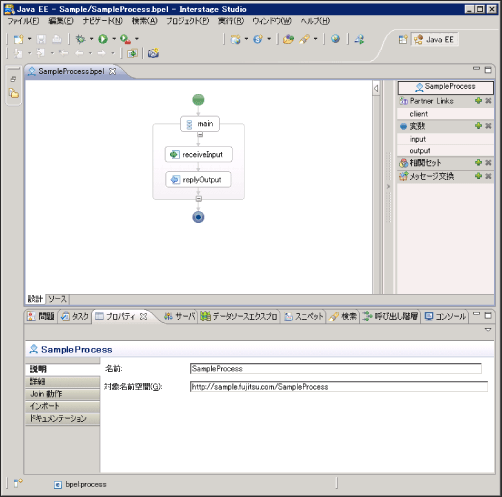
Invokeの追加、削除、および編集は、以下のとおり行います。
追加
Invokeの追加
BPELエディタの[設計]タブの[パレット][アクション]内の[Invoke]を、Invokeを追加する位置にドラッグ&ドロップします。
プロパティの設定
BPELエディタの[設計]タブで、追加したInvokeをクリックし、プロパティビューの[説明]で[名前]にInvokeの名前を設定します。
次にプロパティビューの[詳細]で以下の設定を行います。
設定項目 | 設定内容 |
|---|---|
Partner Link | 入力フィールド右にある▼をクリックして表示された一覧から、Invokeで呼び出すサービスのPartner Linkをダブルクリックで選択します。Partner Linkはあらかじめ作成しておく必要があります。 |
オペレーション | 入力フィールド右にある▼をクリックして表示された一覧から、Invokeで呼び出すサービスのオペレーションをダブルクリックで選択します。 |
WSDL Message Parts マッピングを使用 | 初期設定のままとしてください(チェックなし)。 |
入力変数 | 入力フィールド右にある▼をクリックして表示された一覧から、Invokeで呼び出すサービスに受け渡すメッセージを格納する変数をダブルクリックで選択します。変数はあらかじめ作成しておく必要があります。 |
出力変数 | 入力フィールド右にある▼をクリックして表示された一覧から、Invokeで呼び出すサービスから受け渡されるメッセージを格納する変数をダブルクリックで選択します。変数はあらかじめ作成しておく必要があります。呼び出すサービスが一方向型(one-way)の場合、本項目は入力しないでください。 |
図E.21 Invokeの設定画面
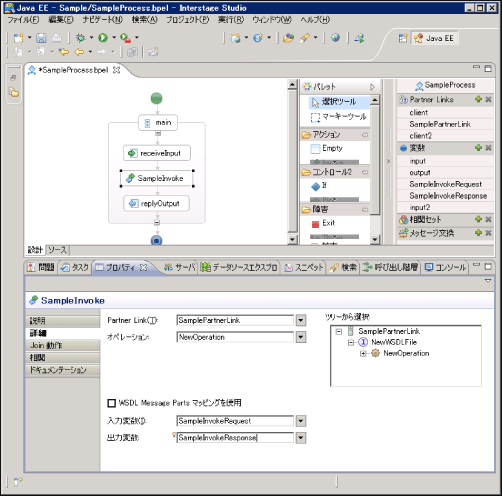
削除
BPELエディタの[設計]タブで、削除するInvokeをクリックし、キーボードの[Delete]キーを押下します。
編集
場所を移動する場合は、BPELエディタの[設計]タブで、移動するInvokeをクリックし、移動先までドラッグ&ドロップします。また、プロパティを変更する場合は、BPELエディタの[設計]タブで、変更するInvokeをクリックし、プロパティビューで変更する設定値を編集します。
注意
Invokeの名前は、同じBPEL定義内の他の要素と重複しない名前を、プロパティビューの[説明]の[名前]に必ず設定してください。
Invokeを追加する場合、呼び出すサービスに受け渡すメッセージを格納する変数、および呼び出すサービスから受け渡されるメッセージを格納する変数をあらかじめ作成しておく必要があります。あらかじめ作成していないと、プロパティビューの[詳細]で[入力変数]、および[出力変数]の入力フィールドが表示されない場合があります。この場合は、そのInvokeをいったん削除し、各変数を作成後に、再度Invokeの追加を行ってください。
以下の場合は呼出し元のBPEL定義と呼出し先のBPEL定義を異なるビジネス・プロセス実行環境に配備してください。ビジネス・プロセス実行環境へのBPEL定義の配備については、“E.3.3 ビジネス・プロセス実行環境への配備”を参照してください。
BPEL定義からBPEL定義で作成したサービスをInvokeで呼出す場合。
Receiveの追加、削除、および編集は、以下のとおり行います。
追加
Receiveの追加
BPELエディタの[設計]タブの[パレット][アクション]内の[Receive]を、Receiveを追加する位置にドラッグ&ドロップします。
プロパティの設定
BPELエディタの[設計]タブで、追加したReceiveをクリックし、プロパティビューの[説明]で[名前]にReceiveの名前を設定します。
次にプロパティビューの[詳細]で以下の設定を行います。
設定項目 | 設定内容 |
|---|---|
Partner Link | 入力フィールド右にある▼をクリックして表示された一覧から、Receiveに対応するPartner Linkをダブルクリックで選択します。Partner Linkはあらかじめ作成しておく必要があります。 |
オペレーション | 入力フィールド右にある▼をクリックして表示された一覧から、Receiveに対応するオペレーションをダブルクリックで選択します。 |
WSDL Message Parts マッピングの使用 | チェックなしの設定としてください。 |
変数 | 入力フィールド右にある▼をクリックして表示された一覧から、Receiveで受信したメッセージを格納する変数をダブルクリックで選択します。変数はあらかじめ作成しておく必要があります。 |
プロセスインスタンスが1つも存在しない場合、新しいプロセスインスタンスの作成 | BPEL定義中の最初のReceiveの場合はチェックしてください。 その他のReceiveではチェックをはずしてください。 |
図E.22 Receiveの設定画面
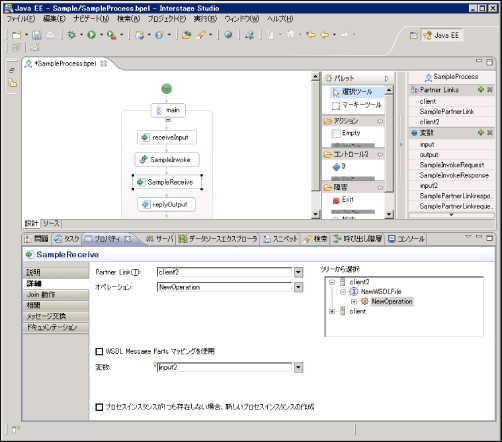
削除
BPELエディタの[設計]タブで、削除するReceiveをクリックし、キーボードの[Delete]キーを押下します。
編集
場所を移動する場合は、BPELエディタの[設計]タブで、移動するReceiveをクリックし、移動先までドラッグ&ドロップします。また、プロパティを変更する場合は、BPELエディタの[設計]タブで、変更するReceiveをクリックし、プロパティビューで変更する設定値を編集します。
注意
BPEL定義が要求/応答型の場合、Receiveは、必ずReplyとペアで使用してください。
Receiveの名前は、同じBPEL定義内の他の要素と重複しない名前を、プロパティビューの[説明]の[名前]に必ず設定してください。
Replyの追加、削除、および編集は、以下のとおり行います。
追加
Replyの追加
BPELエディタの[設計]タブの[パレット][アクション]内の[Reply]を、Replyを追加する位置にドラッグ&ドロップします。
プロパティの設定
BPELエディタの[設計]タブで、追加したReplyをクリックし、プロパティビューの[説明]で[名前]にReplyの名前を設定します。
次にプロパティビューの[詳細]で以下の設定を行います。
設定項目 | 設定内容 |
|---|---|
Partner Link | 入力フィールド右にある▼をクリックして表示された一覧から、Replyに対応するPartner Linkをダブルクリックで選択します。Partner Linkはあらかじめ作成しておく必要があります。 |
オペレーション | 入力フィールド右にある▼をクリックして表示された一覧から、Replyに対応するオペレーションをダブルクリックで選択します。 |
障害名 | 障害を通知する場合は、入力フィールド右にある▼をクリックして表示された一覧から、通知する障害名をダブルクリックで選択します。障害はあらかじめ"E.6.5 WSDL定義の編集"で作成しておく必要があります。 |
WSDL Message Parts マッピングの使用 | チェックなしの設定としてください。 |
変数 | 障害を通知しない場合は、Replyで通知するメッセージを格納する変数を設定します。 入力フィールド右にある▼をクリックして表示された一覧から、Replyで通知するメッセージを格納する変数をダブルクリックで選択します。変数はあらかじめ作成しておく必要があります。 障害を通知する場合(障害名を設定した場合)、変数には何も設定しないでください。設定してしまった場合は、入力フィールド右にある▼をクリックして表示された一覧から[出力変数の消去]を選択し、設定を消去してください。 |
図E.23 Replyの設定画面
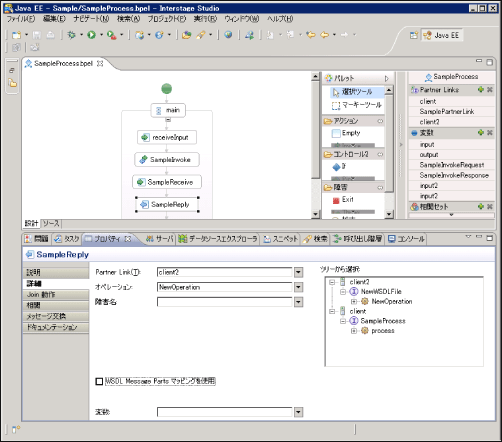
削除
BPELエディタの[設計]タブで、削除するReplyをクリックし、キーボードの[Delete]キーを押下します。
編集
場所を移動する場合は、BPELエディタの[設計]タブで、移動するReplyをクリックし、移動先までドラッグ&ドロップします。また、プロパティを変更する場合は、BPELエディタの[設計]タブで、変更するReplyをクリックし、プロパティビューで変更する設定値を編集します。
注意
BPEL定義が要求/応答型の場合、Replyは、必ずReceiveとペアで使用してください。
Replyは、ビジネス・プロセスの最後で実行し、Replyのあとにアクティビティを実行しないようBPEL定義を作成してください。
Replyでメッセージを通知する場合は、プロパティビューの[詳細]の[障害名]を設定しないでください。障害を通知する場合、メッセージを通知することはできません。
Replyの名前は、同じBPEL定義内の他の要素と重複しない名前を、プロパティビューの[説明]の[名前]に必ず設定してください。
Assignの追加、削除、および編集は、以下のとおり行います。
追加
Assignの追加
BPELエディタの[設計]タブの[パレット][アクション]内の[Assign]を、Assignを追加する位置にドラッグ&ドロップします。
プロパティの設定
BPELエディタの[設計]タブで、追加したAssignをクリックし、プロパティビューの[説明]で[名前]にAssignの名前を設定します。
次にプロパティビューの[詳細]で以下の設定を行います。
設定項目 | 設定内容 |
|---|---|
検証 | 初期設定のままとしてください(チェックなし)。 |
[新規]ボタン | 新たなコピー定義を作成する場合にクリックしてください。 |
[削除]ボタン | 定義済のコピー定義を削除する場合、削除するコピー定義を選択のうえクリックしてください。 |
[上へ移動]ボタン | コピー定義の実行順を他のコピー定義より先にする場合、実行順を変更するコピー定義を選択のうえクリックし、実行する位置に移動してください。 |
[下へ移動]ボタン | コピー定義の実行順を他のコピー定義より後にする場合、実行順を変更するコピー定義を選択のうえクリックし、実行する位置に移動してください。 |
代入元 | 入力フィールド右にある▼をクリックして表示された一覧から、コピー元種別をダブルクリックで選択します。選択は以下の3つのどれかを選択し、その他は選択しないでください。 ・[変数] 各種別の設定方法については、以下の“3.各種別の設定方法”を参照してください。 また、[代入元]と[代入先]で組合せ可能な変数型については、以下の“4. 組合せ可能な変数型”を参照してください。 |
代入先 | 入力フィールド右にある▼をクリックして表示された一覧から、コピー先種別をダブルクリックで選択します。選択は以下の2つのどちらかを選択し、その他は選択しないでください。 ・[変数] 各種別の設定方法については、以下の“3.各種別の設定方法”を参照してください。 また、[代入元]と[代入先]で組合せ可能な変数型については、以下の“4. 組合せ可能な変数型”を参照してください。 |
代入元のデータ誤りを無視 | コピー処理でエラーが発生しても無視する場合にチェックしてください。チェックしたときは、コピー処理でエラーが発生した場合でも、bpel:selectionFailure(障害)は通知されません。 |
代入元のエレメント名を維持 | 値だけではなく、要素名もコピー先にコピーする場合にチェックしてください。 |
図E.24 Assignの設定画面
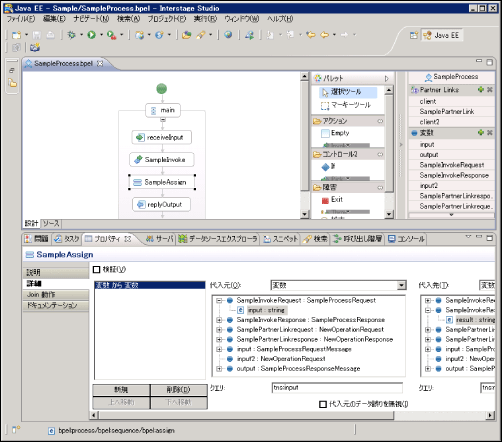
各種別の設定方法
プロパティビューの[詳細]の[代入元]、および[代入先]について種別ごとに設定方法を説明します。
種別 | 設定方法 |
|---|---|
変数 |
|
式 |
|
定数値 ※代入元にだけ指定できます。 | 変数を初期化します(構造の初期化)。
例) |
組合せ可能な変数型
代入元と代入先で組合せ可能な変数型は以下のとおりです。以下に示すうちのどれかを使用してください。
代入元、代入先ともに同じ変数型
代入元と代入先で異なる変数型の場合は、以下の組合せだけ可能です。その他の組合せは使用しないでください。
代入元 | 代入先 |
|---|---|
integer | decimal |
long | decimal |
integer | |
int | decimal |
integer | |
Long | |
short | decimal |
integer | |
Long | |
Int | |
byte | decimal |
integer | |
Long | |
Int | |
short | |
nonNegativeInteger | decimal |
integer | |
positiveInteger | decimal |
integer | |
nonNegativeInteger | |
unsignedLong | decimal |
integer | |
nonNegativeInteger | |
unsignedInt | decimal |
integer | |
nonNegativeInteger | |
unsignedLong | |
unsignedShort | decimal |
integer | |
nonNegativeInteger | |
unsignedLong | |
unsignedInt | |
unsignedByte | decimal |
integer | |
nonNegativeInteger | |
unsignedLong | |
unsignedInt | |
unsignedShort | |
nonPositiveInteger | decimal |
integer | |
Long | |
negativeInteger | integer |
Long | |
nonPositiveInteger | |
normalizedString | string |
token | string |
normalizedString | |
language | string |
normalizedString | |
token | |
Name | string |
normalizedString | |
token | |
NCName | string |
normalizedString | |
token | |
Name | |
ID | string |
normalizedString | |
token | |
Name | |
NCName | |
NMTOKEN | string |
normalizedString | |
token |
削除
BPELエディタの[設計]タブで、削除するAssignをクリックし、キーボードの[Delete]キーを押下します。
編集
場所を移動する場合は、BPELエディタの[設計]タブで、移動するAssignをクリックし、移動先までドラッグ&ドロップします。また、プロパティを変更する場合は、BPELエディタの[設計]タブで、変更するAssignをクリックし、プロパティビューで変更する設定値を編集します。
なお、障害ハンドラ内のAssignの場合は、Assignが配置されているCatch、またはCatch Allをクリックしたあと、Assignをクリックしてプロパティの変更を行ってください。
注意
検証はサポートしていません。チェックしても無視されます。
代入元、および代入先に指定できる種別は以下のとおりです。その他は指定しないでください。
指定位置 | 指定できる種別 |
|---|---|
代入元 | ・[変数] |
代入先 | ・[変数] |
[代入先]に設定する変数の[データ型]が[要素宣言]または[メッセージ]の場合、変数の中の整数型のElementに値をコピーするときは、[代入元]に[式]を指定しないでください。コピーするときは、[式]の結果を[データ型]が[プリミティブ型]または[Simple Types]の変数にいったんコピーしたあと、本来のコピー先にコピーしてください。
Xpath1.0形式で指定する場合、以下の関数は使用しないでください。
lang()
doXslTransform()
[代入先]に不当なXPath1.0関数を指定しても、bpel:selectionFailureは通知されません。
Assignの名前は、同じBPEL定義内の他の要素と重複しない名前を、プロパティビューの[説明]の[名前]に必ず設定してください。
Throwの追加、削除、および編集は、以下のとおり行います。
追加
Throwの追加
BPELエディタの[設計]タブの[パレット][障害]内の[Throw]を、Throwを追加する位置にドラッグ&ドロップします。
プロパティの設定
BPELエディタの[設計]タブで、追加したThrowをクリックし、プロパティビューの[説明]で[名前]にThrowの名前を設定します。
次にプロパティビューの[詳細]で以下の設定を行います。
設定項目 | 設定内容 |
|---|---|
障害タイプ | 以下のどちらかを選択します。
|
名前空間 | [ユーザ定義]を選択した場合にだけ設定できます。 名前空間に設定した障害が属する名前空間を設定します。 名前空間は必ず設定してください。 |
障害名 | Throwする障害名を設定します。 [組み込み]を選択した場合は、入力フィールド右にある▼をクリックして表示された一覧から、Throwする障害をダブルクリックで選択します。 [ユーザ定義]を選択した場合は、Throwする障害を設定します。 |
障害変数 | 障害名とともに情報を通知する場合、通知する情報が格納された変数を指定します。 [ブラウズ]ボタンをクリックし、表示された一覧から選択してください。 |
図E.25 Throwの設定画面
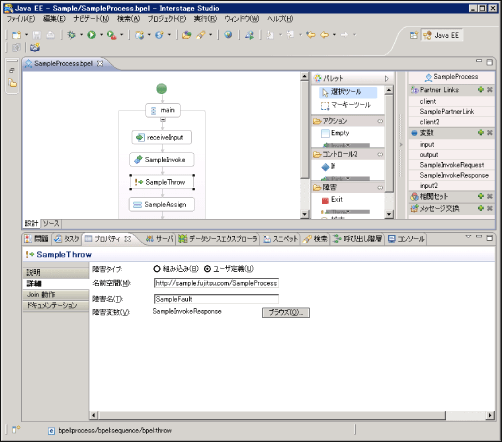
削除
BPELエディタの[設計]タブで、削除するThrowをクリックし、キーボードの[Delete]キーを押下します。
編集
場所を移動する場合は、BPELエディタの[設計]タブで、移動するThrowをクリックし、移動先までドラッグ&ドロップします。また、プロパティを変更する場合は、BPELエディタの[設計]タブで、変更するThrowをクリックし、プロパティビューで変更する設定値を編集します。
注意
Throwの名前は、同じBPEL定義内の他の要素と重複しない名前を、プロパティビューの[説明]の[名前]に必ず設定してください。
Sequenceの追加、削除、および編集は、以下のとおり行います。
追加
Sequenceの追加
BPELエディタの[設計]タブの[パレット][コントロール2]内の[Sequence]を、Sequenceを追加する位置にドラッグ&ドロップします。
プロパティの設定
BPELエディタの[設計]タブで、追加したSequenceをクリックし、プロパティビューの[説明]で[名前]にSequenceの名前を設定します。
Sequence内にアクティビティを配置
BPELエディタの[設計]タブで、順次実行したいアクティビティをSequenceの枠の中に追加します。
図E.26 Sequenceの設定画面
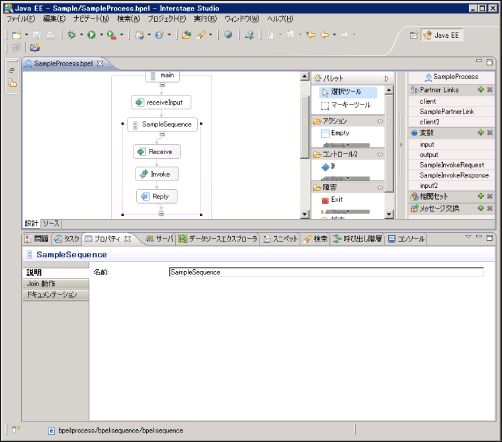
削除
BPELエディタの[設計]タブで、削除するSequenceをクリックし、キーボードの[Delete]キーを押下します。
編集
場所を移動する場合は、BPELエディタの[設計]タブで、移動するSequenceをクリックし、移動先までドラッグ&ドロップします。また、プロパティを変更する場合は、BPELエディタの[設計]タブで、変更するSequenceをクリックし、プロパティビューで変更する設定値を編集します。
注意
Sequenceの名前は、同じBPEL定義内の他の要素と重複しない名前を、プロパティビューの[説明]の[名前]に必ず設定してください。
Flowの追加、削除、および編集は、以下のとおり行います。
追加
Flowの追加
BPELエディタの[設計]タブの[パレット][コントロール2]内の[Flow]を、Flowを追加する位置にドラッグ&ドロップします。
プロパティの設定
BPELエディタの[設計]タブで、追加したFlowをクリックし、プロパティビューの[説明]で[名前]にFlowの名前を設定します。
Flow内にアクティビティを配置
BPELエディタの[設計]タブで、並列実行したいアクティビティをFlowの枠の中に追加します。
図E.27 Flowの設定画面
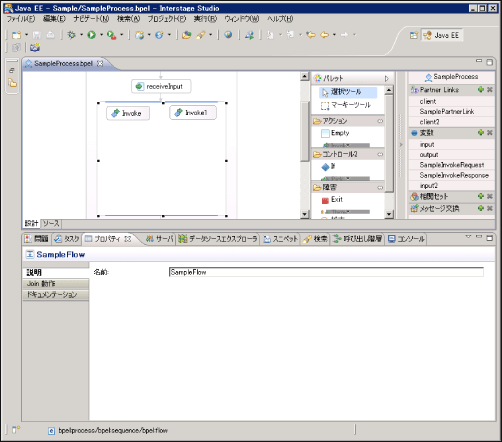
Linkの追加
Flow中のアクティビティで順次実行したいアクティビティがある場合は、先に実行するアクティビティと次に実行するアクティビティをLinkで結合します。Linkは1つのアクティビティに対して複数設定することもできます。Linkは以下の手順で作成します。
BPELエディタの[設計]タブで、Flow内の先に実行するアクティビティを右クリックし、ポップアップメニューの[Linkを追加]をクリックします。
次に実行するアクティビティをクリックすると、Link元のアクティビティからLink先のアクティビティに矢印(Link)が追加されます。
BPELエディタの[設計]タブで、追加したLinkをクリックし、プロパティビューの[詳細]で以下の設定を行います。
なお、プロパティビューの[説明]の[名前]は変更しないでください。初期値のLink名を、そのまま使用してください。
設定項目 | 設定内容 |
|---|---|
式言語 | 以下のどちらかを選択します。その他は選択しないでください。
|
[新しい条件の作成]ボタン | クリックすると[式言語]で[プロセス(XPath 1.0 in BPEL 2.0)と同じ]が選択されます。 |
図E.28 Linkの設定画面
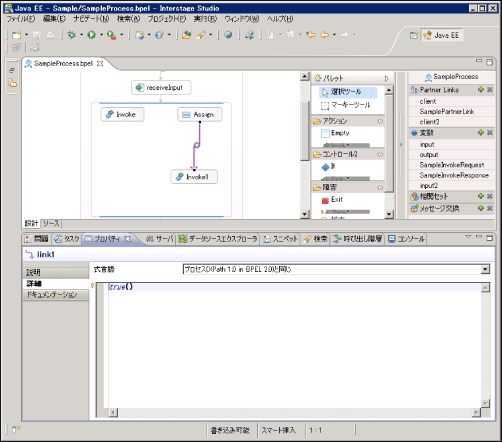
Link先のアクティビティの実行条件の設定
Link先のアクティビティを実行する条件を設定することができます。
設定する場合は、BPELエディタの[設計]タブで、実行条件を設定するアクティビティをクリックし、プロパティビューの[Join動作]で以下の設定を行います。
設定項目 | 設定内容 |
|---|---|
式言語 | 以下のどちらかを選択します。その他は選択しないでください。
|
[新しい条件の作成]ボタン | クリックすると[式言語]で[プロセス(XPath 1.0 in BPEL 2.0)と同じ]が選択されます。 |
Join Failureの抑制 | 以下のどれかを選択します。その他は選択してないでください。
|
図E.29 アクティビティの実行条件の設定内容
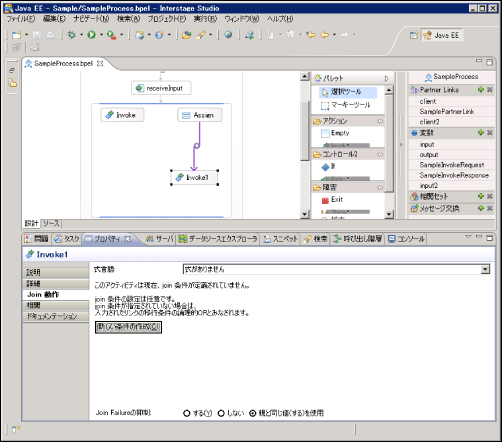
削除
BPELエディタの[設計]タブで、削除するFlowをクリックし、キーボードの[Delete]キーを押下します。
編集
場所を移動する場合は、BPELエディタの[設計]タブで、移動するFlowをクリックし、移動先までドラッグ&ドロップします。また、プロパティを変更する場合は、BPELエディタの[設計]タブで、変更するFlowをクリックし、プロパティビューで変更する設定値を編集します。
注意
Linkで無限ループする定義は作成しないでください。作成するとビジネス・プロセス実行時に無限ループし、ビジネス・プロセスの実行がタイムアウトとなります。
BPELエディタの[設計]タブでSequence、If、Whileなどの折りたたみ表示(各アクティビティ内に定義したアクティビティの表示を省略する表示)を行うと、Linkの矢印表示が異常となります。折りたたみ表示から元の表示に戻すことで矢印は正常な表示に戻ります。
Flowの名前は、同じBPEL定義内の他の要素と重複しない名前を、プロパティビューの[説明]の[名前]に必ず設定してください。
Linkのプロパティビューの[説明]の[名前]は変更しないでください。初期値のLink名を、そのまま使用してください。
Ifの追加、削除、および編集は、以下のとおり行います。
追加
Ifの追加
BPELエディタの[設計]タブの[パレット][コントロール2]内の[If]を、Ifを追加する位置にドラッグ&ドロップします。
プロパティの設定
BPELエディタの[設計]タブで、追加したIfをクリックし、プロパティビューの[説明]で[名前]にIfの名前を設定します。
次にプロパティビューの[詳細]で以下の設定を行います。
設定項目 | 設定内容 |
|---|---|
式言語 | 以下を選択します。その他は選択しないでください。
|
[新しい条件を作成]ボタン | クリックすると[式言語]で[プロセス(XPath 1.0 in BPEL 2.0)と同じ]が選択されます。 |
図E.30 Ifの設定画面
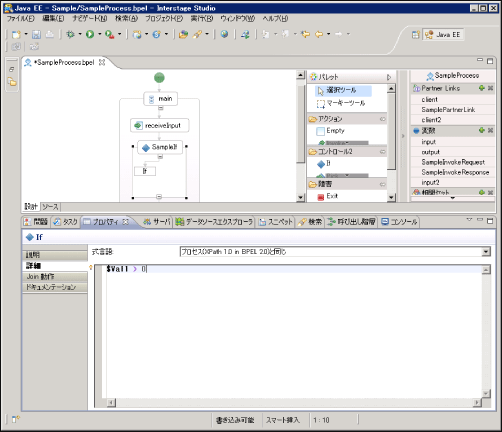
Ifで実行するアクティビティを配置
BPELエディタの[設計]タブで、Ifで実行したいアクティビティをIfのあとに追加します。必ず何らかのアクティビティを配置してください。
Else/Else Ifの追加
Ifの条件に合致しなかったときにアクティビティを実行したい場合はElseを、更に条件を判定のうえアクティビティを実行したい場合は、Else Ifを使用します。Else/Else Ifは次の手順で追加します。
BPELエディタの[設計]タブで、追加したIfをクリックし、ポップアップメニューの[Elseを追加]、または[Else Ifを追加]をクリックします。
BPELエディタの[設計]タブで、追加したElse、またはElse Ifをクリックし、プロパティビューの [詳細]で以下の設定を行います。
設定項目 | 設定内容 |
|---|---|
式言語 | 以下を選択します。その他は選択しないでください。
|
[新しい条件を作成]ボタン | クリックすると[式言語]で[プロセス(XPath 1.0 in BPEL 2.0)と同じ]が選択されます。 |
図E.31 Else/Else Ifの設定画面
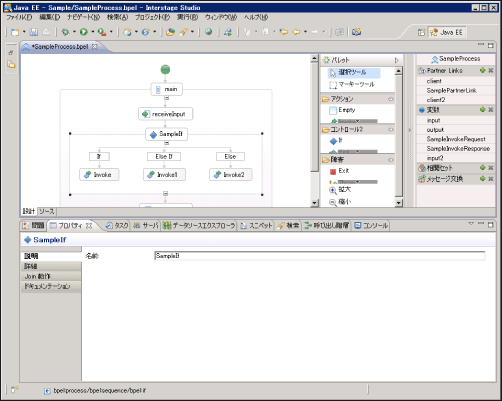
BPELエディタの[設計]タブで、Else、またはElse Ifで実行したいアクティビティをElse、またはElse Ifのあとに追加します。必ず何らかのアクティビティを配置してください。
削除
BPELエディタの[設計]タブで、削除するIfをクリックし、キーボードの[Delete]キーを押下します。Else、およびElse Ifも同様に削除できます。
編集
場所を移動する場合は、BPELエディタの[設計]タブで、移動するIfをクリックし、移動先までドラッグ&ドロップします。また、プロパティを変更する場合は、BPELエディタの[設計]タブで、変更するIf、Else、またはElse Ifをクリックし、プロパティビューで変更する設定値を編集します。
注意
Ifの名前は、同じBPEL定義内の他の要素と重複しない名前を、プロパティビューの[説明]の[名前]に必ず設定してください。
Whileの追加、削除、および編集は、以下のとおり行います。
追加
Whileの追加
BPELエディタの[設計]タブの[パレット][コントロール2]内の[While]を、Whileを追加する位置にドラッグ&ドロップします。
プロパティの設定
BPELエディタの[設計]タブで、追加したWhileをクリックし、プロパティビューの[説明]で[名前]にWhileの名前を設定します。
次にプロパティビューの[詳細]で以下の設定を行います。
設定項目 | 設定内容 |
|---|---|
式言語 | 以下を選択します。その他は選択しないでください。
|
[新しい条件の作成]ボタン | クリックすると[式言語]で[プロセス(XPath 1.0 in BPEL 2.0)と同じ]が選択されます。 |
Whileで実行するアクティビティを配置
BPELエディタの[設計]タブで、Whileで実行したいアクティビティをWhileの枠の中に追加します。必ず何らかのアクティビティを配置してください。
図E.32 Whileの設定画面
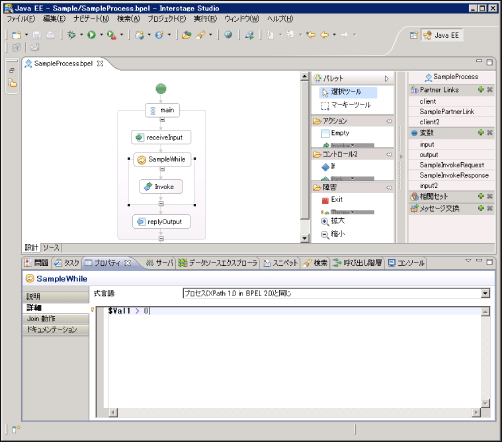
削除
BPELエディタの[設計]タブで、削除するWhileをクリックし、キーボードの[Delete]キーを押下します。
編集
場所を移動する場合は、BPELエディタの[設計]タブで、移動するWhileをクリックし、移動先までドラッグ&ドロップします。また、プロパティを変更する場合は、BPELエディタの[設計]タブで、変更するWhileをクリックし、プロパティビューで変更する設定値を編集します。
注意
While内に定義されたアクティビティを条件が真の間、繰返し実行します。条件判定は事前に行うため、条件判定の結果が偽の場合は、While内のアクティビティは一度も実行されずにWhileを終了します。
Whileの名前は、同じBPEL定義内の他の要素と重複しない名前を、プロパティビューの[説明]の[名前]に必ず設定してください。
変数の追加、削除、および編集は、以下のとおり行います。
追加
変数の追加
BPELエディタの[設計]タブの[変数]横の[+]をクリックします。
プロパティの設定
BPELエディタの[設計]タブで、追加された変数をクリックし、プロパティビューの[説明]で[名前]に変数の名前を設定します。
次にプロパティビューの[詳細]、および[初期化]で以下の設定を行います。
設定場所 | 設定項目 | 設定内容 |
|---|---|---|
詳細 | データ型 | [ブラウズ]ボタンをクリックし、[変数の型を選択]ウインドウでデータ型を指定します。 [変数の型を選択]ウインドウについては、以下の“3.[ 変数の型を選択]の設定”を参照してください。 |
構造 | 設定した[データ型]の構造を表示します。 | |
初期化 | 代入元 | 初期設定のままとしてください(Noneを選択)。 |
[変数の型を選択]の設定
以下の設定を行います。
設定項目 | 設定内容 |
|---|---|
名前の入力 | [一致]に表示されるデータ型を絞り込むためのキーワードを入力します。 |
XSDの型を表示 | [一致]に表示するデータ型の範囲を指定します。以下のどれかを選択します。
|
フィルタ | [一致]に表示するデータ型の種別を指定します。表示したい種別をチェックしてください。必ず必要なもの1つだけチェックしてください。 |
一致 | 追加する変数のデータ型を選択してください。 BPEL機能で使用できるデータ型については、以下の“注意事項”を参照してください。 |
型の構造 | [一致]で選択したデータ型の構造を表示します。 |
[スキーマを追加]ボタン | データ型を追加したい場合にクリックしてください。 |
[OK]ボタン | [一致]で選択したデータ型の選択を確定します。 |
[キャンセル]ボタン | データ型の選択を取り消します。 |
図E.33 [変数の型を選択]画面
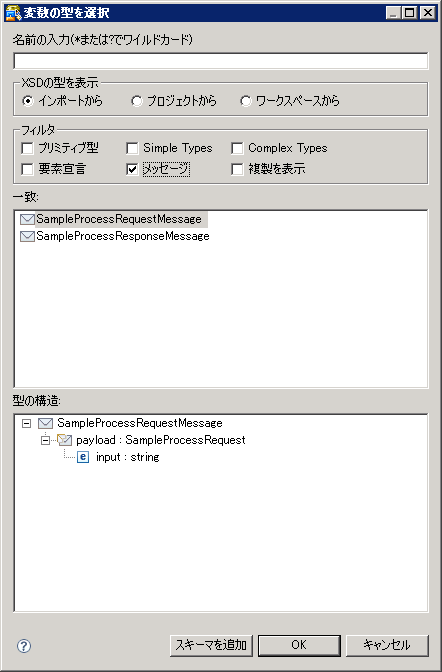
削除
BPELエディタの[設計]タブで、[変数]下の削除する変数をクリックし、[変数]横の[×]をクリックします。
なお、変数を削除する場合は、事前に削除する変数を使用している定義(Assignの代入元/代入先定義やInvokeの入力変数/出力変数など)を編集して削除する変数を使用しないようにしてください。
編集
プロパティを変更する場合は、BPELエディタの[設計]タブで、[変数]下の変更する変数をクリックし、プロパティビューで変更する設定値を編集します。
なお、変数の名前の変更は行わないでください。名前の変更を行う場合は、該当変数をいったん削除し、新たな名前の変数を新規に作成してください。
注意
変数のプロパティの[初期化]での初期化定義は未サポートです。変数の初期化はAssignで実施してください。
変数の名前として使用できる文字列は、NCNameに準拠します。ただし、“.”(ピリオド)は使用しないでください。
BPEL機能で使用できるデータ型は、Interstage Application Serverに準拠していますので、その他のデータ型は使用しないでください。使用できるデータ型については、Interstage Application Serverの“Java EE運用ガイド”の“Java EEアプリケーションの開発”の“アプリケーションの作成方法”の“Webサービスの通信で利用できるデータ型”を参照してください。
また、Complex Type、QName、およびAttributeは使用しないでください。
要素宣言については、WSDLで定義したものだけ使用してください。
変数の名前は、同じBPEL定義内の他の要素と重複しない名前を、プロパティビューの[説明]の[名前]に必ず設定してください。
PartnerLinkの追加、削除、および編集は、以下のとおり行います。
追加
WSDL定義のの格納
BPEL定義から呼び出すサービスのWSDL定義を、BPELプロジェクト配下に格納してください。
PartnerLinkの追加
BPELエディタの[設計]タブの[PartnerLinks]横の[+]をクリックします。
プロパティの設定
BPELエディタの[設計]タブで、追加されたPartnerLinkをクリックし、プロパティビューの[説明]で[名前]にPartnerLinkの名前を設定します。
次にプロパティビューの[詳細]で以下の設定を行います。
設定項目 | 設定内容 |
|---|---|
Partner Link Type | [ブラウズ]ボタンをクリックし、[Partner Link typeを選択]ウインドウでPartner Link Typeを指定します。 [Partner Link typeを選択]ウインドウについては、以下の“3.[ Partner Link typeを選択]の設定”を参照してください。 |
呼び出し元のRole | BPEL定義(Receive/Replyで使用)用のRoleが表示されます。 |
呼び出し先のRole | 呼び出すサービス(Invokeで使用)用のRoleが表示されます。 |
呼び出し元のオペレーション | BPEL定義(Receive/Replyで使用)用のPartner Linkのオペレーションが表示されます。 |
呼び出し先のオペレーション | 呼び出すサービス(Invokeで使用)用のPartner Linkのオペレーションが表示されます。 |
図E.34 PartnerLinksの設定画面
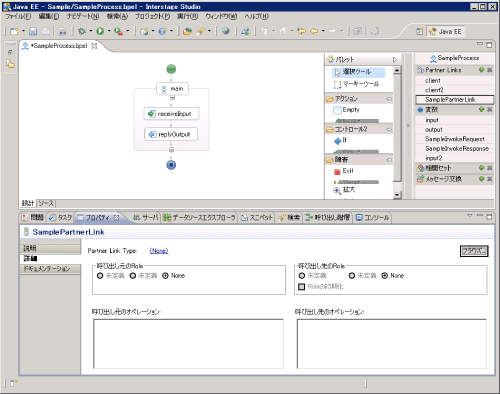
[Partner Link typeを選択]の設定
以下の設定を行います。
設定項目 | 設定内容 |
|---|---|
名前 | [一致]に表示されるPartner Link type、またはポートタイプを絞り込むためのキーワードを入力します。 |
Partner Link Typesを表示 | [一致]に表示するPartner Link type、またはポートタイプの範囲を指定します。以下のどれかを選択します。
|
フィルタ | [一致]に表示するPartner Link type、またはポートタイプの種別を指定します。表示したい種別をチェックしてください。必ず必要なもの1つだけチェックしてください。 |
一致 | 追加するPartnerLinkのPartner Link type、またはポートタイプを選択してください。ポートタイプを選択して[OK]ボタンをクリックした場合は、[Partner Link Typeの作成]ウィザードが起動されます。[Partner Link Typeの作成]ウィザードについては以下の“4.[Partner Link Typeの作成]ウィザード”を参照してください。 |
Partner Link Typeの構造 | [一致]で選択したPartner Link Type、またはポートタイプの構造を表示します。 |
[WSDLを追加]ボタン | Partner Link Typeを追加したい場合にクリックしてください。 |
[OK]ボタン | [一致]で選択したPartner Link Type、またはポートタイプの選択を確定します。 |
[キャンセル]ボタン | Partner Link Typeの選択を取り消します。 |
図E.35 [Partner Link typeを選択]画面
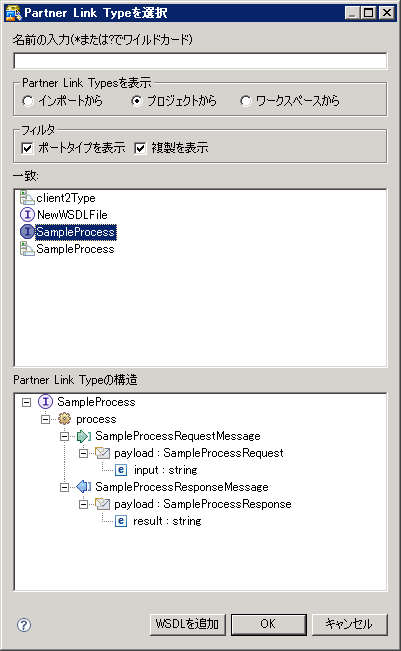
[Partner Link Typeの作成]ウィザード
以下の手順でPartner Linkを作成します。
[Partner Link Typeの名前]に作成するPartnerLinkの名前を入力し、[次へ]ボタンをクリックします。
[Role名]にRoleの名前を入力し、[ポートタイプ]でRoleを作成するポートタイプを選択します。
Roleを作成するポートタイプが他にある場合は、[次へ]をクリックし、手順2)の操作を行います。
Roleを作成するポートタイプが他にない場合は、[完了]をクリックします。
削除
BPELエディタの[設計]タブで、[PartnerLinks]下の削除するPartnerLinkをクリックし、[PartnerLinks]横の[×]をクリックします。
なお、PartnerLinkを削除する場合は、事前に削除するPartnerLinkを使用している定義(Invoke/Receive/InvokeのPartner Linkなど)を編集して削除するPartnerLinkを使用しないようにしてください。
編集
プロパティを変更する場合は、BPELエディタの[設計]タブで、[PartnerLinks]下の変更するPartnerLinkをクリックし、プロパティビューで変更する設定値を編集します。
なお、PartnerLinkの名前の変更は行わないでください。名前の変更を行う場合は、該当PartnerLinkをいったん削除し、新たな名前のPartnerLinkを新規に作成してください。
注意
PartnerLinkの名前は、同じBPEL定義内の他の要素と重複しない名前を、プロパティビューの[説明]の[名前]に必ず設定してください。
障害ハンドラの追加、削除、および編集は、以下のとおり行います。
追加
障害ハンドラの追加
BPEL定義全体に障害ハンドラを追加する場合は、BPELエディタの[設計]タブのBPELプロセスの始点(先頭の緑色の丸印)を右クリックし、ポップアップメニューの[障害ハンドラを追加]をクリックします。
また、Invokeに障害ハンドラを追加する場合は、BPELエディタの[設計]タブの障害ハンドラを追加するInvokeを右クリックし、ポップアップメニューの[障害ハンドラを追加]をクリックします。
図E.36 障害ハンドラの作成画面
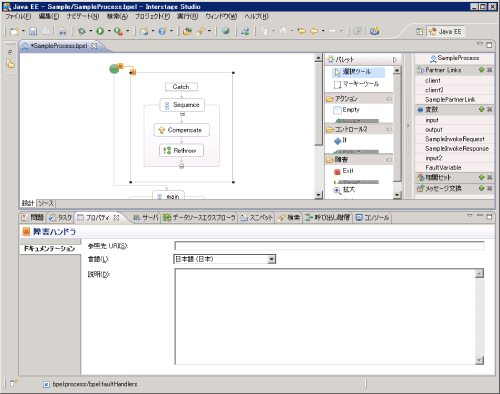
不要なアクティビティの削除
BPELエディタの[設計]タブで、作成した障害ハンドラの枠内の[Conpensate]、および[Rethrow]を削除します。削除は、それぞれのアクティビティを選択のうえ、キーボードの[Delete]キーで削除してください。
図E.37 障害ハンドラの作成画面(不要なアクティビティを削除)
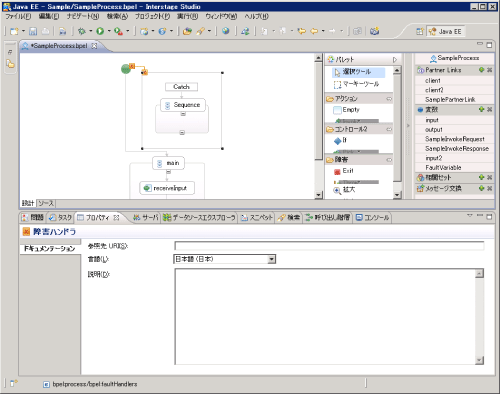
プロパティの設定
BPELエディタの[設計]タブで、追加した障害ハンドラ内のCatchをクリックし、プロパティビューの[詳細]で以下の設定を行います。
設定項目 | 設定内容 |
|---|---|
障害タイプ | 以下のどちらかを選択します。
|
名前空間 | [ユーザ定義]を選択した場合にだけ設定できます。 入力フィールド右にある▼をクリックして表示された一覧から、障害名に設定した障害が属する名前空間をダブルクリックで選択します。 |
障害名 | Catchする障害名を設定します。 入力フィールド右にある▼をクリックして表示された一覧から、Catchする障害をダブルクリックで選択します。 障害名を設定すると、BPELエディタの[設計]タブに表示されている[Catch]が設定した障害名に変わります。 |
変数名 | 障害名とともに通知された情報を格納する変数名を設定します。ここで設定した変数名は該当するCatch内でだけ使用できます。 |
データ型 | 変数名で設定した変数のデータ型を設定します。 [ブラウズ]ボタンをクリックし、[変数の型を選択]ウインドウでデータ型を指定します。ここではメッセージ型を指定します。 [変数の型を選択]ウインドウについては、以下の“4.[ 変数の型を選択]の設定”を参照してください。 |
構造 | [データ型]で設定したデータ型の構造を表示します。 |
図E.38 障害ハンドラの設定画面
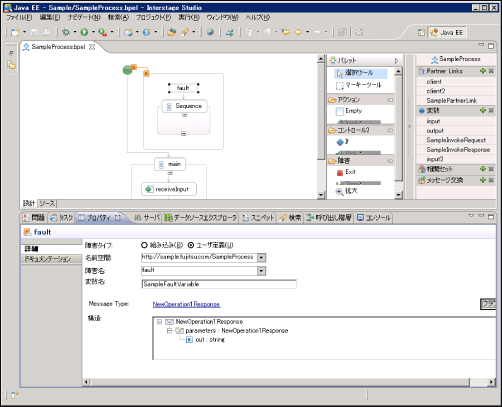
[変数の型を選択]の設定
以下の設定を行います。
設定項目 | 設定内容 |
|---|---|
名前の入力 | [一致]に表示されるデータ型を絞り込むためのキーワードを入力します。 |
XSDの型を表示 | [一致]に表示するデータ型の範囲を指定します。以下のどれかを選択します。
|
フィルタ | [一致]に表示するデータ型の種別を指定します。表示したい種別をチェックしてください。必ず必要なもの1つだけチェックしてください。 |
一致 | 追加する変数のデータ型を選択してください。 BPEL機能で使用できるデータ型については、以下の“注意事項”を参照してください。 |
型の構造 | [一致]で選択したデータ型の構造を表示します。 |
[スキーマを追加]ボタン | データ型を追加したい場合にクリックしてください。 |
[OK]ボタン | [一致]で選択したデータ型の選択を確定します。 |
[キャンセル]ボタン | データ型の選択を取り消します。 |
図E.39 [変数の型を選択]画面
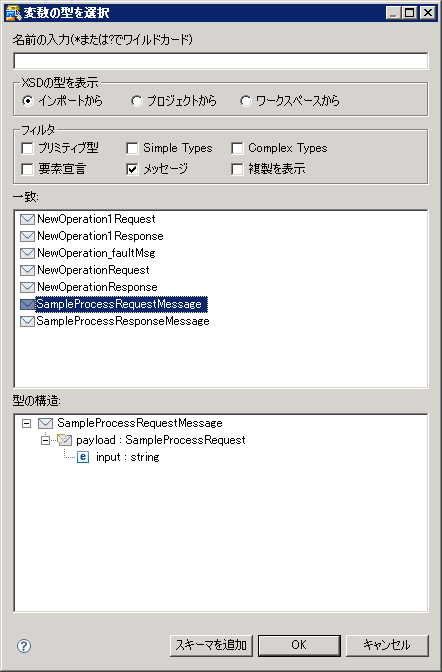
Catch内にアクティビティを配置
BPELエディタの[設計]タブで、Catch後に実行したいアクティビティをCatchの枠の中に追加します。
図E.40 Catchの設定画面
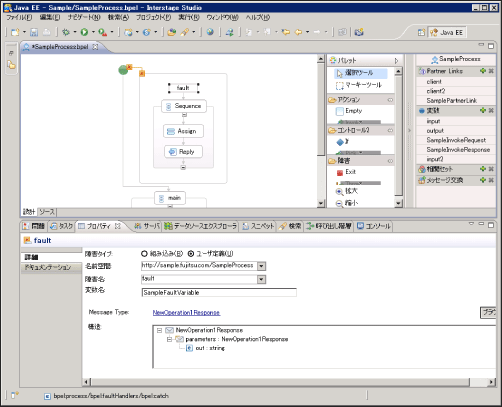
Catchの追加
“3.プロパティの設定”で設定したCatchで受信する障害名以外の障害名のCatch処理を追加する場合は、BPELエディタの[設計]タブで、Catchを追加する障害ハンドラをクリックし、ポップアップメニューの[Catchを追加]をクリックします。追加したCatchのプロパティやアクティビティの設定は“3.プロパティの設定”~“5.Catch内にアクティビティを配置”と同じ手順で設定してください。
Catch Allの追加
“3.プロパティの設定”で設定したCatchで受信する障害名以外の障害名すべてをCatchする場合は、BPELエディタの[設計]タブで、Catchを追加する障害ハンドラをクリックし、ポップアップメニューの[Catch Allを追加]をクリックします。Catch Allは、プロパティを設定する必要はありません。アクティビティの配置は、“5.Catch内にアクティビティを配置”と同じ手順で設定してください。
図E.41 Catch Allの設定画面
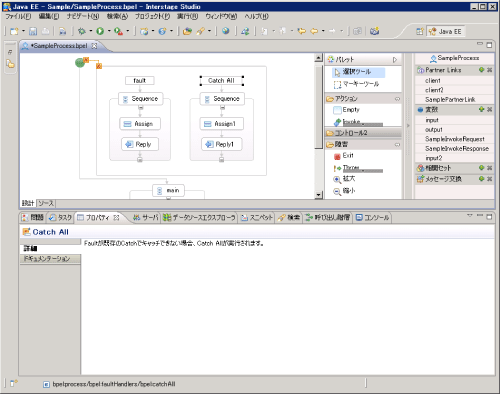
削除
BPELエディタの[設計]タブで、削除する障害ハンドラ、Catch、またはCatchAllをクリックし、キーボードの[Delete]キーを押下します。なお、障害ハンドラ内にCatchが1つだけ存在する場合、Catchは削除しないでください。
編集
プロパティを変更する場合は、BPELエディタの[設計]タブで、変更する障害ハンドラ、またはCatchをクリックし、プロパティビューで変更する設定値を編集します。BPELエディタの[設計]タブに障害ハンドラが表示されていない場合は、BPELプロセスの始点(先頭の緑色の丸印)右上の[×]をクリックすることで障害ハンドラが表示されます。
注意
変数名で定義した変数で使用できるデータ型は、Interstage Application Serverに準拠していますので、その他のデータ型は使用しないでください。使用できるデータ型については、Interstage Application Serverの“Java EE運用ガイド”の“Java EEアプリケーションの開発”の“アプリケーションの作成方法”の“Webサービスの通信で利用できるデータ型”を参照してください。
また、Complex Type、QName、およびAttributeは使用しないでください。
要素宣言については、WSDLで定義したものだけ使用してください。
ユーザ定義の障害は、WSDLのSOAPFaultの定義に対応しています。WSDLにSOAPFaultの定義が無い場合は障害ハンドラでSOAPFaultを障害としてcatchすることはできません。
相関セットの追加、削除、および編集は、以下のとおり行います。
追加
相関セットの追加
BPELエディタの[設計]タブの[相関セット]横の[+]をクリックします。
プロパティの設定
BPELエディタの[設計]タブで、追加された相関セットをクリックし、プロパティビューの[説明]で[名前]に相関セットの名前を設定します。
次にプロパティビューの[詳細]で以下の設定を行います。
設定項目 | 設定内容 |
|---|---|
プロパティ | 相関セットのプロパティの追加、編集、削除を行います。
|
プロパティ | 追加済のプロパティの一覧を表示します。 |
[プロパティを選択]の設定
以下の設定を行います。
設定項目 | 設定内容 |
|---|---|
プロパティ名 | 選択したプロパティの名前が表示されます。 新たにプロパティを作成する場合は、[新規]ボタンをクリックします。[メッセージプロパティの作成]ダイアログボックスが起動されます。詳細は以下の“4.[メッセージプロパティの作成]/[メッセージプロパティの編集]の設定”を参照してください。 |
一致 | 作成済のプロパティを選択します。 |
プロパティタイプ | [一致]で選択したプロパティのプロパティタイプを表示します。 |
図E.42 [プロパティを選択]画面
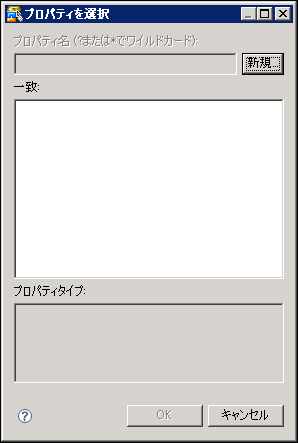
[メッセージプロパティの作成]/[メッセージプロパティの編集]の設定
以下の設定を行います。
設定項目 | 設定内容 |
|---|---|
名前 | プロパティの名前を設定します。 |
型 | プロパティの型を設定します。 [ブラウズ]ボタンをクリックして起動される[変数の型を選択]ダイアログボックスで型を選択します。詳細は、以下の“5.[ 変数の型を選択]の設定”を参照してください。 |
エイリアス | ビジネス・プロセスのインスタンスとメッセージを関連付けるための識別子を格納するメッセージ内の位置を定義します。相関セットで同じインスタンスで動作させるメッセージすべてについて定義します(Invokeで使用するメッセージ、Receive/Replyで使用するメッセージ)。
|
図E.43 [メッセージプロパティの作成]画面
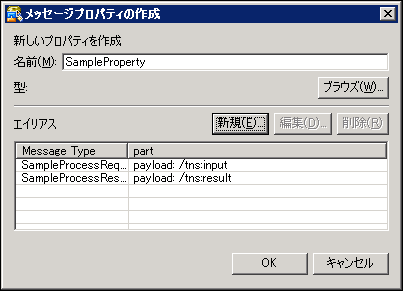
[変数の型を選択]の設定
以下の設定を行います。
設定項目 | 設定内容 |
|---|---|
名前の入力 | [一致]に表示される型を絞り込むためのキーワードを入力します。 |
XSDの型を表示 | [一致]に表示する型の範囲を指定します。 必ず[インポートから]を選択してください。 |
フィルタ | [一致]に表示する型の種別を指定します。表示したい種別をチェックしてください。必ず必要なもの1つだけチェックしてください。 |
一致 | 型を選択してください。 BPEL機能で使用できる型については、以下の“注意事項”を参照してください。 |
型の構造 | [一致]で選択した型の構造を表示します。 |
[スキーマを追加]ボタン | 型を追加したい場合にクリックしてください。 |
[OK]ボタン | [一致]で選択した型の選択を確定します。 |
[キャンセル]ボタン | 型の選択を取り消します。 |
図E.44 [変数の型を選択]画面
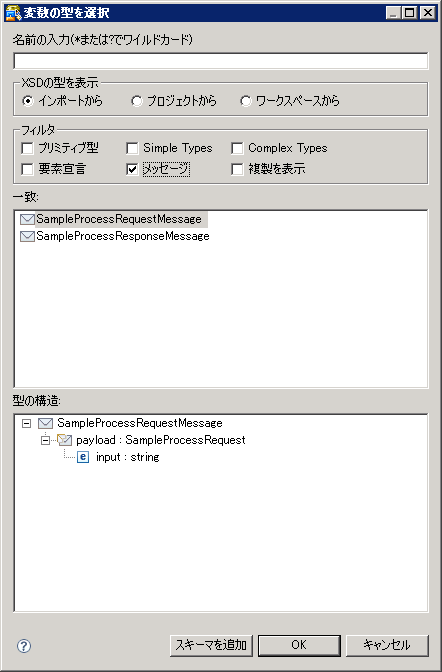
[プロパティエイリアスの作成]/[プロパティエイリアスを編集]の設定
以下の設定を行います。
設定項目 | 設定内容 |
|---|---|
データ型 | エイリアスの型を設定します。ビジネス・プロセスのインスタンスとメッセージを関連付けるための識別子を格納するメッセージのMessage Typeを設定します。 [ブラウズ]ボタンをクリックして起動される[変数の型を選択]ダイアログボックスでデータ型を選択します。詳細は、上記の“4.[ 変数の型を選択]の設定”を参照してください。 |
構造 | [データ型]で設定したデータ型の構造を表示します。 |
Part | ビジネス・プロセスのインスタンスとメッセージを関連付けるための識別子を格納するメッセージのPartを選択します。 |
図E.45 [プロパティエイリアスの作成]画面
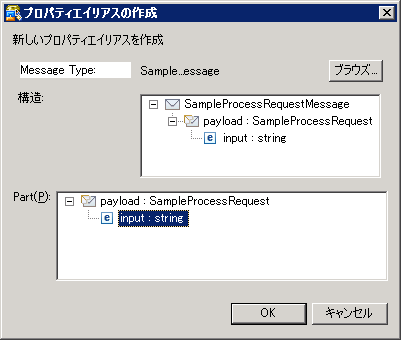
Invoke/Receive/Replyの設定
ビジネス・プロセスのインスタンスとメッセージを関連付けるための識別子をインスタンス内に記憶し、該当するインスタンスにメッセージをルーティングするための設定を行います。
設定は、Invoke/Receive/Replyのプロパティで行います。各アクティビティをクリックし、プロパティビューの[相関]で以下の設定を行います。
設定項目 | 設定内容 |
|---|---|
相関セット | 相関セットの追加、削除を行います。
|
方向 | [相関セット]で定義されたメッセージの識別子をインスタンス内に記憶するタイミングを設定します。
|
開始 | [相関セット]で定義されたメッセージの識別子をインスタンス内に記憶する方法を設定します。
|
相関セット | 使用する相関セットを設定します。 |
削除
BPELエディタの[設計]タブで、[相関セット]下の削除する相関セットをクリックし、[相関セット]横の[×]をクリックします。
編集
プロパティを変更する場合は、BPELエディタの[設計]タブで、[相関セット]下の変更する相関セットをクリックし、プロパティビューで変更する設定値を編集します。
なお、相関セットの名前の変更は行わないでください。名前の変更を行う場合は、該当相関セットをいったん削除し、新たな名前の相関セットを新規に作成してください。
注意
プロパティで使用できる型は、Interstage Application Serverに準拠していますので、その他のデータ型は使用しないでください。使用できるデータ型については、Interstage Application Serverの“Java EE運用ガイド”の“Java EEアプリケーションの開発”の“アプリケーションの作成方法”の“Webサービスの通信で利用できるデータ型”を参照してください。
また、Complex Typeは使用しないでください。
要素宣言については、WSDLで定義したものだけ使用してください。
相関セットの名前は、同じBPEL定義内の他の要素と重複しない名前を、プロパティビューの[説明]の[名前]に必ず設定してください。
[メッセージプロパティの作成]、または[メッセージプロパティの編集]で大量の要素を持つメッセージを持つプロパティエイリアスを[エイリアス]で選択して[編集]ボタンをクリックすると、[プロパティエイリアスを編集]ダイアログの画面が異常となり、プロパティエイリアスの編集ができなくなる場合があります。このような場合は、[キャンセル]ボタンで[プロパティエイリアスを編集]ダイアログを閉じ、該当するプロパティエイリアスをいったん削除し、新たなプロパティエイリアスを作成することでプロパティエイリアスの内容を変更してください。
相関セットのプロパティを設定しない状態でBPELエディタやInterstage Studioを終了しないでください。BPELエディタやInterstage Studioを終了する場合は、相関セットのプロパティを設定したあとで終了してください。